Glej tudi:
S pojmom E-sklepanje v tem kontekstu označujemo postopke brezpapirnega podpisovanja dokumentov.
Dokumente je možno podpisovati na telefonu, tablici ali računalniku z zaslonom na dotik z uporabo posebnega pisala ali preprosto s prstom. Alternativno jih je možno podpisati tudi na navadnem zaslonu s pomočjo miške.
Dokumente lahko ponudi stranki v podpis zastopnik, ko je pri njej na obisku, lahko pa ji po predhodnem dogovoru pošlje povezavo do dokumentov in jih stranka podpiše na daljavo.
Pripravi in spremljanju dokumentov je namenjen zavihek E-sklepanje v glavnem meniju spletne aplikacije:
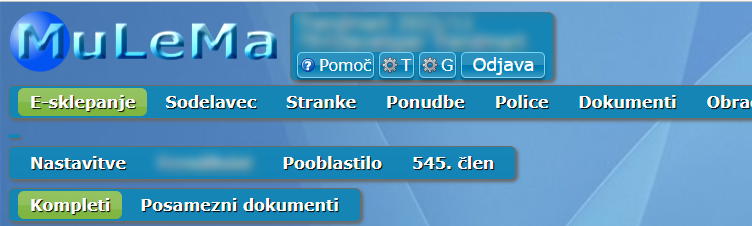
Zavihek je viden le zastopnikom, ki jim je e-sklepanje omogočeno iz strani administratorja. Za uporabo e-sklepanja mora biti agencija (ali druga ustanova) naročena na premium storitve in predložiti ustrezne osnutke dokumentov. Naročnikom na premium napredne storitve je na voljo e-podpisovanje GDPR izjav, naročnikom na premium prilagojene storitve pa tudi ostalih dokumentov v razumnem obsegu.
Pod glavnim menijem se nahajati dve podmenijski vrstici.
Prva v začetku vsebuje bližnjico do nastavitev, kjer lahko zastopnik izbere določene možnosti, ki so mu na voljo. Preostalo so bližnjice do kreiranja posameznih vrst sklepalnih dokumentov, ki so mu na voljo.
Druga podmenijska vrstica vsebuje različne zavihke za prikaz dokumentov.
Bližnjica Nastavitve odpre pojavno okno, v katerem lahko zastopnik vnaprej shrani svoj podpis, ki se v tem primeru samodejno doda na vse dokumente, ki jih sam kreira.
Z drugo možnostjo zastopnik označi, ali naj se avtomatsko pošiljajo na njegov e-naslov sklenjeni dokumenti takoj po tem, ko so jih podpisali vsi podpisniki. Ta možnost ni omogočena, če v bazi podatkov ni vpisan elektronski naslov zastopnika. Seznam in status kreiranih dokumentov sicer lahko zastopnik spremlja tudi v mulemi.
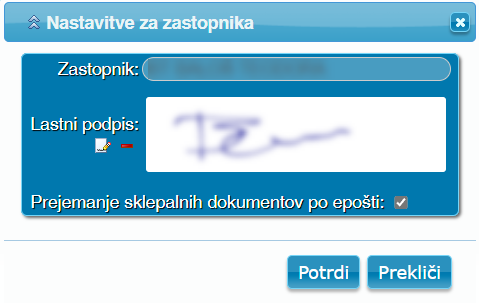
Bližnjici Nastavitve sledijo bližnjice za kreiranje posameznih vrst dokumentov. Njihovo število je pri različnih agencijah različno. Tudi znotraj iste agenciji imajo lahko različni zastopniki na voljo različne nabore sklepalnih dokumentov. Najpogostejša dokumenta v zavarovalništvu sta izjava GDPR in obvestilo o 545. členu Zakona o zavarovalništvu. Lahko se podpisujeta samostojno ali pa v sklopu posameznih zavarovanj ali drugih pogodb.
Pogosto je sklepalna dokumentacija sestavljena iz več dokumentov, na primer: polica ali pogodba, SEPA obrazec, GDPR izjava, Obvestilo v skladu s 545. členom... Ko pripravljamo dokumentacijo, pripravimo vse te dokumente v kompletu in ne vsakega posebej in jih nato iz stališča sklepnega postopka tudi spremljamo kot povezane dokumente.
Ko želimo pripraviti nov komplet sklepalne dokumentacije, na primer novo ponudbo z vsemi spremljajočimi dokumenti, vedno začnemo z osnovnim ali glavnim dokumentom, v našem primeru s ponudbo (ali pogodbo, polico...), vnesemo vse zahtevane podatke in šele zatem dodajamo ostale dokumente.
Postopek lahko začnemo na več načinov. Eden osnovnih je, da kliknemo na že omenjeno bližnjico desno od izbora Nastavitve. Odpre se obrazec za vnos zahtevanih podatkov za izbrani dokument, na primer:
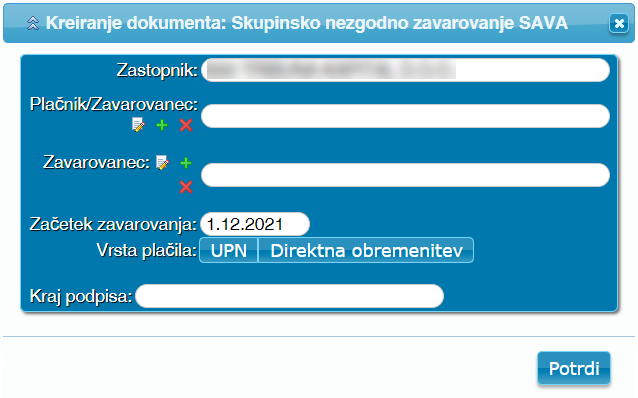
Vnos podatkov o skleniteljih, zavarovancih ali drugih osebah poteka tako kot v večini primerov posredno, primarno vedno s preverjanjem, če se oseba že nahaja v bazi podatkov in nato te podatke le dopolnimo, sicer osebo vnesemo na novo. Vsaka oseba se zato v sistem vnese le enkrat.
Ko vnašamo se glede na izbor in podatke dinamično odpirajo nova polja, tako je začetni minimalistični obrazec lahko na koncu veliko bolj razširjen:
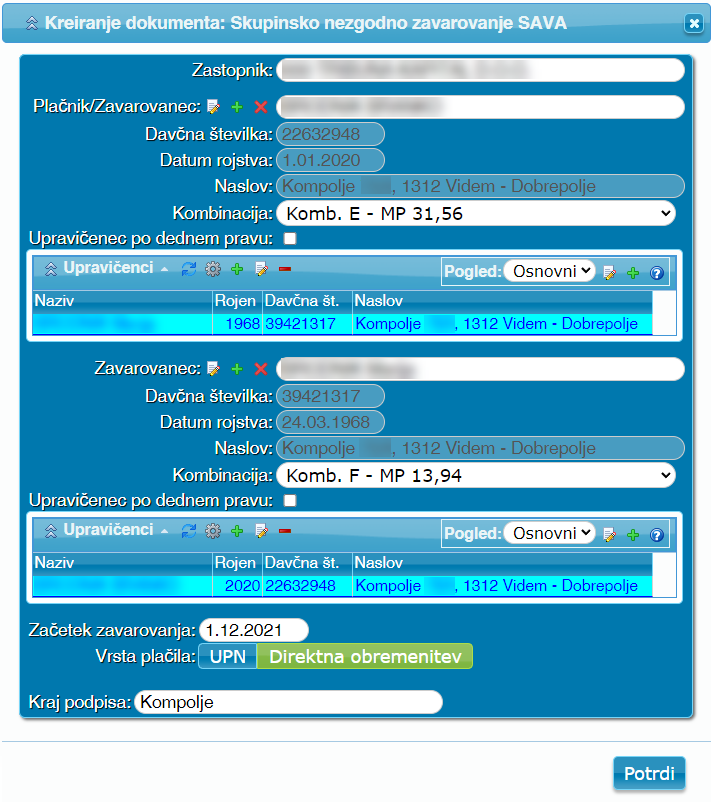
Ko zaključimo z gumbom Potrdi, se nam, ker smo kot vrsto plačila izbrali direktno obremenitev, samodejno pojavi še obrazec SEPA, ki je v tem primeru sestavni del sklepalne dokumentacije. Lahko se samodejno dodajo še morebitni drugi obvezni spremljajoči dokumenti za posamezni primer.
Ko vnesemo in potrdimo tudi obrazec za odprtje bančnega trajnika in morebitne druge obvezne dodatke, se prikaže plavajoči seznam z dokumenti v sklepalnem kompletu, ki se je ustvaril v ozadju že ob kreiranju začetnega dokumenta. V našem primeru imamo v tej fazi dva dokumenta s statusom Pripravljen, kar pomeni, da so vneseni podatki preverjeni in pripravljeni za podpis. Vendar pred podpisovanje dodamo še morebitne preostale dokumente. Tokrat ji ne dodajamo preko bližnjic v meniju, ampak obvezno preko ukaza Dodaj (zeleni ikona z znakom plus) v ukazni vrstici seznama.
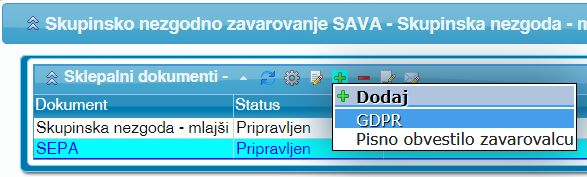
V meniju so običajno navedeni, dokumenti, ki smiselno in neobvezno sodijo k osnovnemu dokumentu. V našem primeru sta to obrazec GDPR in 545. člen. Novi obrazci so že predizpolnjeni s podatki iz prejšnji dokumentov in privzetimi vrednostmi, tako da jih v večini primerov samo potrdimo, oziroma prilagodimo željam stranke. Če dodamo oba dokumenta, naš komplet dokumentacije vsebuje štiri dokumente.
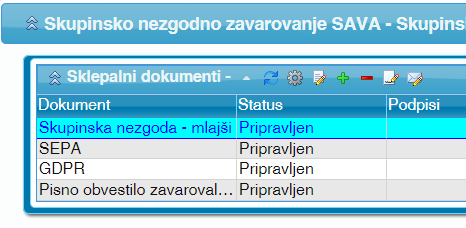
Ker je naš seznam kompletiran, ga je potrebno le še podpisati in dokumentacija se bo samodejno vnesla v ustrezne sezname v mulemi in poslala na ustrezne e-naslove.
Če smo v nastavitvah shranili naš podpis, se bo le ta samodejno dodal na ustrezna mesta vseh dokumentov in dejansko potrebujemo le še podpis stranke. V nasprotnem primeru moramo tako kot stranka tudi sami podpisati vsak dokument posebej, kadar je to potrebno.
Če smo na obisku pri stranki, seveda stranki ponudimo dokumente v podpis na napravi, na kateri smo jih tudi pripravili, običajno na tablici ali telefonu.
Dokumente lahko odpiramo in podpisujemo vsakega posebej, tako da ga v seznamu označimo in v ukazni vrstici ali hitrem meniju izberemo Podpiši:

Še enostavneje pa je, da jih podpišemo kar v kompletu, tako da bo program po vsakem podpisanem dokumentu ponudil v podpis naslednjega, vse do konca. Do tega lahko pridemo enostavno tako, da v plavajočem seznamu kliknemo na gumb Zapri in program nas bo samodejno vprašal, kaj naj s seznamom naredimo:
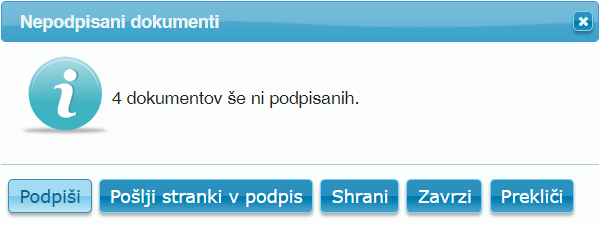
Ponujene možnosti imajo naslednji pomen:
Opisna dejanja lahko izvršimo tudi z ukazi v seznamu prikazanih sklepalnih paketov, če označimo posamezni zapis in se le ta nahaja v statusu, ki omogoča posamezno dejanje.
Če torej podpisujemo pri stranki, izberemo prvo možnost in stranka enega za drugim podpiše vse dokumente.
Podpisovanje na daljavo je skoraj enako enostavno kot podpisovanje pri stranki. Pogoj za podpisovanje na daljavo je, da so vpisani e-naslovi in številke mobilnih telefonov podpisnikov. Prvi je potreben za pošiljanje povezave, druga za sprejem pin kode, ki jo stranka prejme z SMS sporočilom in jo mora vnesti v postopku preverjanja pred podpisovanjem.
Stranka, oziroma vsi podpisniki iz sklepne dokumentacije, prejmejo vsak svoje e-sporočilo s približno naslednjo vsebino:

Priporočljivo je, da stranka prejme sporočilo s povezavo na napravi z zaslonom na dotik (telefon, tablica...), ker je tam podpisovanje bolj praktično kot na klasičnem računalniku, kjer je po navadi za podpisovanje na voljo le miška. Stranka si tudi sama lahko prepošlje sporočilo na drug naslov, če želi.
Ko klikne na povezavo, se pojavi obvestilo z naslednjo vsebino:
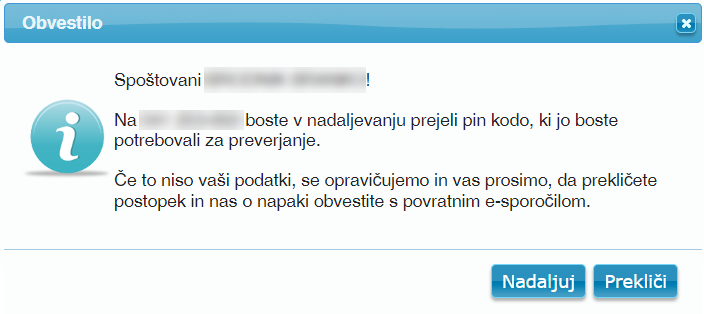
Stranka lahko postopek kadar koli prekine in ga s klikom na isto povezavo ponovno začne. Potem, ko so dokumenti podpisani, pa algoritem to sporoči in postopka ni več mogoče ponoviti.
Če klikne gumb Nadaljuj, se avtomatsko pošlje na navedeno mobilno številko SMS sporočilo s pin kodo, ki jo vnese v koraku preverjanja:
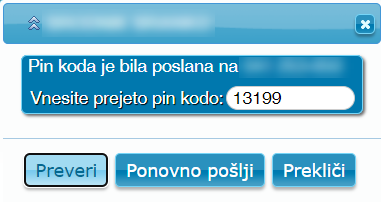
Kodo, ki jo prejme, jo vpiše v polje za vnos in klikne gumb Preveri. Če je pravilno vpisana, bo sledil naslednji korak, sicer se pojavi obvestilo o napačni kodi.
V primeru, da kode dalj časa, minuto ali več, ne prejme, lahko poskusi z gumbom Ponovno pošlji. Če SMS sporočilo ne prispe tudi drugič, je smiselno prekiniti postopek in ponovno poskusiti pozneje.
Če je vse v redu, se pojavi seznam dokumentov, na katerih je potreben podpis stranke:
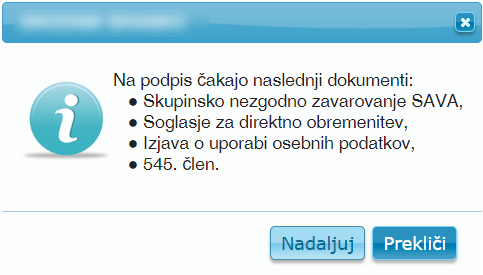
S klikom na Nadaljuj se podpisovanje tudi dejansko začne. V brskalniku se prikaže dokument, ki ga lahko stranka pregleda in na koncu podpiše s klikom na gumb z njenim imenom in vlogo na dokumentu. Ukazni gumbi so na spodnjem delu zaslona, na primer:
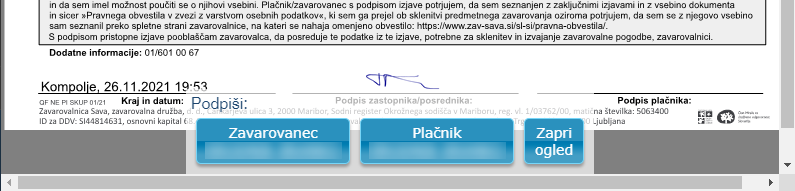
V gornjem primeru ista oseba na dokumentu nastopa v dveh vlogah, zato mora vnesti dva podpisa, vsakega posebej s klikom na pripadajoči gumb. Ko se obakrat podpiše, klikne na gumb Zapri ogled in odpre se naslednji dokument. Postopek ponavlja, dokler niso podpisani vsi dokumenti.
Če stranka zapre ogled dokumenta ne da bi ga podpisala, program vpraša, ali želi podpisovanje prekiniti. Če odgovori pritrdilno, se postopek prekine, vendar dokumenti, ki jih je pred tem že podpisala, ostanejo podpisani.
Stranka lahko ponovno sproži postopek podpisovanja, vendar ji program ponudi v podpis le dokumente, ki še niso podpisani.
Ko so podpisani vsi dokumenti, je postopek za stranko uspešno zaključen.
Ko po kreiranju shranimo sklepalno dokumentacijo in/ali jo pošljemo v podpis ali podpišemo, se le ta doda v dveh podobnih seznamih, ki sta na voljo v zavihkih Kompleti in Posamezni dokumenti. Zavihka se razlikujeta v tem, da je v prvem za vsak komplet dokumentacije en sam zapis, v drugem pa je za vsak dokument v kompletu kreiran svoj zapis, kar omogoča nekatere dodatne možnosti filtriranja in statistik.
Najprimernejši seznam za spremljanje statusa dokumentacije je zavihek E-sklepanje/Kompleti:
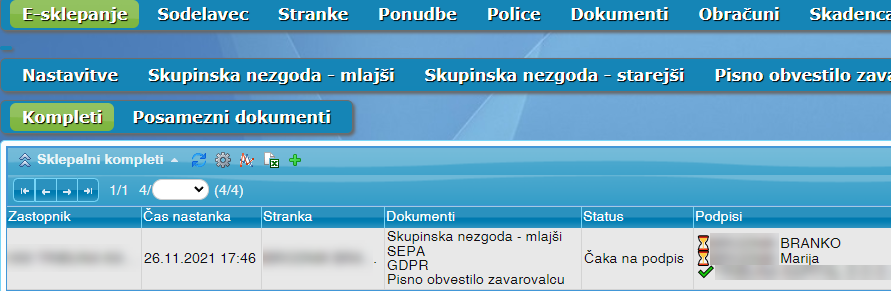
Zgoraj vidimo enega od primerov sklepalne dokumentacije, ki je iz strani zastopnika podpisana, čaka pa še na podpis dveh podpisnikov, ki jim je bila poslana povezava za podpis na daljavo. Statusi posameznih podpisnikov so prikazani z ikonami, ki imajo naslednji pomen:
Zgornji zapis, ko so dokumenti podpisani, se ikone pri podpisnikih spremenijo:
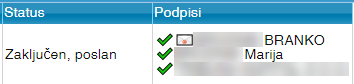
Kot vidimo, se je pri sklenitelju poleg oznake, da je dokument podpisan, pojavila tudi oznaka o poslani dokumentaciji. Sklenitelju se namreč vsa sklepalna dokumentacija pošlje samodejno, takoj ko jo podpišejo vsi podpisniki.
Sklepalna dokumentacija se pošlje samodejno še na nekatere druge e-naslove v odvisnosti od različnih nastavitev, na primer v administracijo agencije, zastopniku, na zavarovalnico..., lahko pa jo pošljemo želenim prejemnikom v skladu z našimi pravicami in pristojnostmi tudi ročno.